মাইক্রোসফ্ট অফিস ওয়ার্ড ওয়ার্ড প্রসেসর ব্যবহারকারীদের ডকুমেন্টগুলির সাথে কাজ করার জন্য একটি সহজ এবং স্বজ্ঞাত ইন্টারফেস সরবরাহ করে। এই সরলতার অভ্যস্ত হওয়ার পরে, ব্যবহারকারীরা মৌলিক কাজগুলি শেষ করার চেষ্টা করার সময় মাঝে মাঝে স্টাম্পড হন। উদাহরণস্বরূপ, ওয়ার্ডে শিরোনাম এবং পাদচরণগুলি কীভাবে সরাবেন তা প্রত্যেকে তাত্ক্ষণিকভাবে অনুধাবন করবে না।
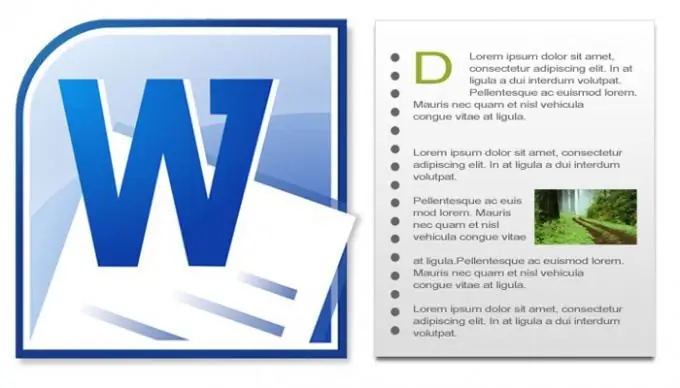
প্রয়োজনীয়
ওয়ার্ড প্রসেসর মাইক্রোসফ্ট অফিস ওয়ার্ড 2007 বা 2010।
নির্দেশনা
ধাপ 1
আপনি যে দস্তাবেজটি ওয়ার্ডে সম্পাদনা করছেন তা লোড করুন এবং ওয়ার্ড প্রসেসর মেনুতে সন্নিবেশ ট্যাবে যান। "শিরোনাম এবং পাদচরণকারী" কমান্ডের গোষ্ঠীতে, "শিরোনাম" ড্রপ-ডাউন তালিকাটি প্রসারিত করুন। এটিতে আপনার নীচ থেকে দ্বিতীয় কমান্ডের প্রয়োজন - "শিরোনাম সরান"। এটি নির্বাচন করুন এবং প্রথম - শিরোনাম - পৃষ্ঠায় এই ক্ষেত্রটি অদৃশ্য হয়ে যাবে।
ধাপ ২
যদি পৃষ্ঠার নীচে কোনও পাদচরণও রয়েছে, নীচের লাইনের দ্বারা মেনুতে রাখা ড্রপ-ডাউন তালিকাটি খুলুন, এতে একই আইটেমটি নির্বাচন করুন - "পাদলেখ সরিয়ে দিন"। এই প্রথম দুটি অপারেশন কেবলমাত্র প্রথম পৃষ্ঠা থেকে নয়, ডকুমেন্ট জুড়ে সমস্ত শিরোনাম এবং পাদচরণকারী শব্দ প্রসেসরের দ্বারা মুছে ফেলার জন্য যথেষ্ট। যদি এটি ঘটে থাকে তবে অপারেশনটিকে সম্পূর্ণ হিসাবে বিবেচনা করা যেতে পারে, অন্যথায় পরবর্তী পদক্ষেপে এগিয়ে যান।
ধাপ 3
দ্বিতীয় পৃষ্ঠায় নথির মাধ্যমে স্ক্রোল করুন এবং এর যে কোনও জায়গায় ক্লিক করুন। তারপরে যদি এই পৃষ্ঠায় শিরোনাম থাকে তবে প্রথম পদক্ষেপটি পুনরুদ্ধার করুন এবং দ্বিতীয়টি যদি কোনও পাদচরণও থাকে। এইভাবে, আপনি পুরো নথির সমান-সংখ্যক পৃষ্ঠা থেকে উভয় প্রকারের শিরোলেখ এবং পাদচরণ সরিয়ে ফেলবেন। আসল বিষয়টি হ'ল মাইক্রোসফ্ট ওয়ার্ড আপনাকে সম, বিজোড় এবং শিরোনাম পৃষ্ঠাগুলির জন্য একটি পৃথক বিন্যাস সেট করতে দেয়। উপরে বর্ণিত পদক্ষেপগুলির সাহায্যে আপনি একটি নকশা পৃষ্ঠা এবং সমস্ত সম-সংখ্যাযুক্ত পৃষ্ঠা এই নকশার উপাদান থেকে মুক্ত করেছেন f আপনি সম্পাদনা করছেন এমন নথি তৈরি করার সময় যদি এই বিকল্পটি সম্পূর্ণরূপে ব্যবহৃত হয়, তবে আপনাকে পরবর্তী, বিজোড় পৃষ্ঠাতে একটি দর্শন করতে হবে।
পদক্ষেপ 4
নথির তৃতীয় বা অন্য কোনও বিজোড় পৃষ্ঠাতে যান এবং প্রথম এবং দ্বিতীয় পদক্ষেপ থেকে ক্রিয়াকলাপগুলি পুনরাবৃত্তি করুন।
পদক্ষেপ 5
এতে পরিবর্তনগুলি দিয়ে ডকুমেন্টটি সংরক্ষণ করতে ভুলবেন না - পরের বার আপনি যখন ওয়ার্ড প্রসেসরে ডকুমেন্টটি লোড করবেন তখন এটি খুঁজে পাওয়া খুব হতাশ হবে যে এই সমস্ত সাধারণ, তবে সম্পূর্ণ অবাস্তব ম্যানিপুলেশনগুলি পুনরাবৃত্তি করতে হবে।






